
新しいFire Stickリモコンを旧リモコンなしでペアリングする方法は?
古いリモコンが手元にある場合や正常に動作する場合、新しいFirestickリモコンをペアリングするのは簡単です。古いリモコンを使って完了する必要があるのは、2つのステップだけです。設定メニューに移動し、新しいリモコンを追加します。
しかし、ほとんどの場合、古いリモコンが見つからないか動作しないときに新しいリモコンを購入することを選びます。古いリモコンが見つからないか動作しない場合、新しいFire Stickリモコンを設定する方法は?問題が発生するように見えます。幸運なことに、いくつかの解決策があり、その中で最も役立つ2つを以下に共有します。
解決策1:自動的にペアリングを試す
この解決策は、古いものなしで新しいFirestickリモコンをペアリングする最も簡単な方法かもしれません。
ステップ1: Firestickを抜いてください。
ステップ2: 新しいFirestickのリモコンを開封して、電池を挿入してください。
ステップ3: Firestickを再接続してください。
新しいリモコンが自動的にFirestickとペアリングされるか確認してください。そうでない場合は、ボタンを押して長押ししてみてください。 ホーム リモコンアプリのボタンを少なくとも10秒間押し続けてください。
確認メッセージが表示された場合、ペアリングが設定され、新しいリモコンアプリでFirestickを操作できます。表示されない場合は、次の解決策を試して、古いリモコンアプリなしで新しいFirestickリモコンアプリを同期してください。
解決策2: Amazon Fire TVアプリを使用する
新しいFire Stickリモコンを古いものなしで設定する方法については、一般的な解決策はiOSとAndroidに対応するモバイルアプリ、Amazon Fire TVアプリを利用することです。
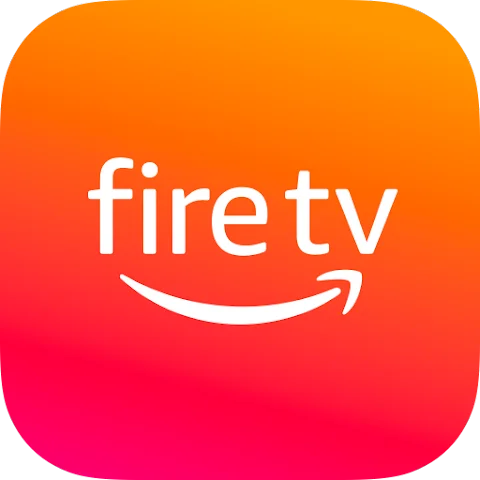
アプリの他に、以下も必要です:
- スマホ
- 安定した無線ネットワーク
ステップ1: アプリをダウンロードしてください。 Google Play または アップストア スマホにインストールしてください。
ステップ2: 電源を入れて ブルートゥース スマホの。
ステップ3: Amazon Fire TVアプリを起動して、ログインしてください。同じAmazonアカウント あなたは以前Fire TVにサインインしていました。
ステップ4: ポップアップメッセージを確認してください「Fire TVを接続して、スマホをリモコンアプリとして使用する‘とテレビ画面に表示される4桁のコード。
ステップ 5: 入力してください 4桁のコード Amazon Fire TVアプリで新しいFirestickリモコンアプリのペアリング。
ステップ6: アプリのインターフェース上のボタンを使用して、 設定 そして コントローラーとBluetoothデバイス.
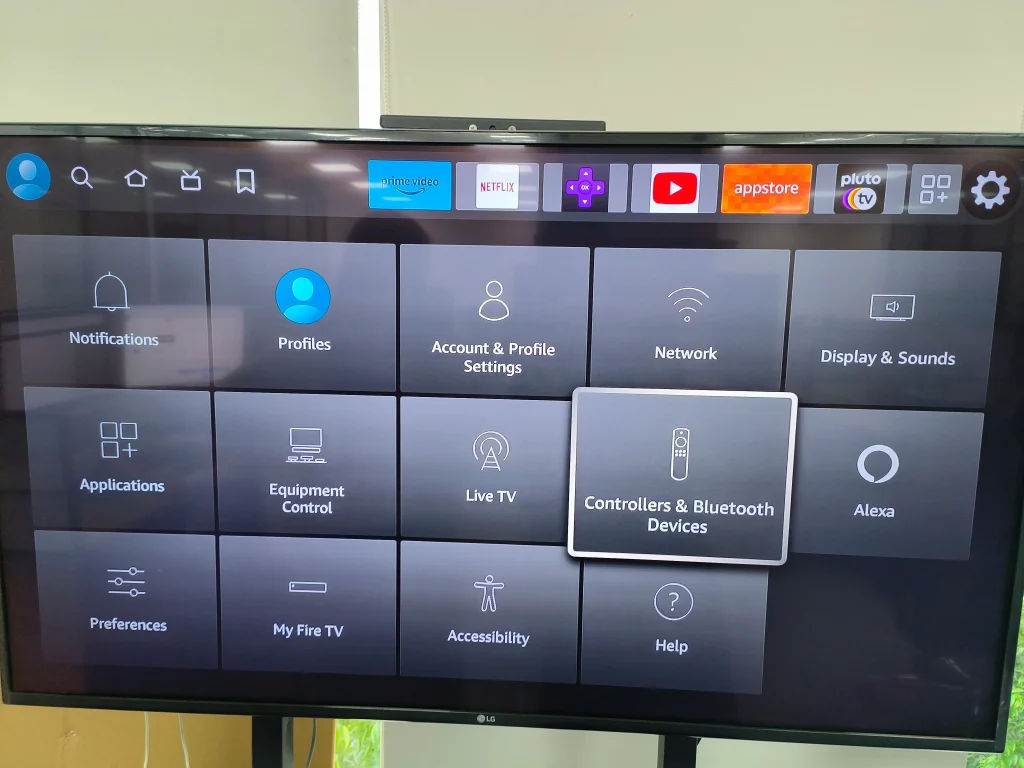
ステップ7: 選ぶ Amazon Fire TV リモコンアプリ そして 新しいリモコンアプリを追加 そして、新しいリモコンアプリを選択してFirestickとペアリングします。

ステップ8: Firestickはリモコンを探しており、押し続ける必要があります。 ホーム 新しいリモコンアプリのボタンを10秒間押します。
これは、新しいFirestickリモコンをAmazon Fire TVアプリの助けを借りて同期する方法に関するすべてのステップです。
新しいFire Stickリモコンを古いものなしでペアリングする方法? その2つの方法が詳細に記載されています。 試してみてください。
Firestickのリモコンが見つからなかったり、動作しなかったりすると、多くの人は新しいリモコンを購入することを選びますが、それは少し高価です。Firestickのリモコンでお金を節約する方法は?お金を節約するアイデアを探るために読み続けてください。
ボーナス:Firestickのリモコンアプリでお金を節約する方法
最も経済的で簡単な方法は、いくつかの代替案を試みることです。それらは:
- Bluetoothデバイスやゲームコントローラー
- Firestick用のサードパーティ製リモコンアプリ
Bluetoothデバイスやゲームコントローラーを使用します。
Firestickと他のスマートテレビの顕著な違いは、前者がBluetoothを搭載していることです。これは、Bluetoothデバイスを使用してFirestickを操作できることを意味し、BluetoothデバイスはBluetoothマウスやキーボードである可能性があります。
これらのデバイス以外にも、FirestickはXbox One、Xbox Series S、PS4、またはPS5コントローラーのようなゲームコントローラーで操作できます。
これらのデバイスをFirestickに接続する方法は?接続を設定するためにいくつかのステップを完了する必要があります。
ステップ1: 行ってください 設定 テレビ画面のメニューを選んで コントローラー & Bluetoothデバイス オプションを選択する。
ステップ2: どちらかを選択してください ゲームコントローラー オプションか 他のBluetoothデバイス オプションを選択する。
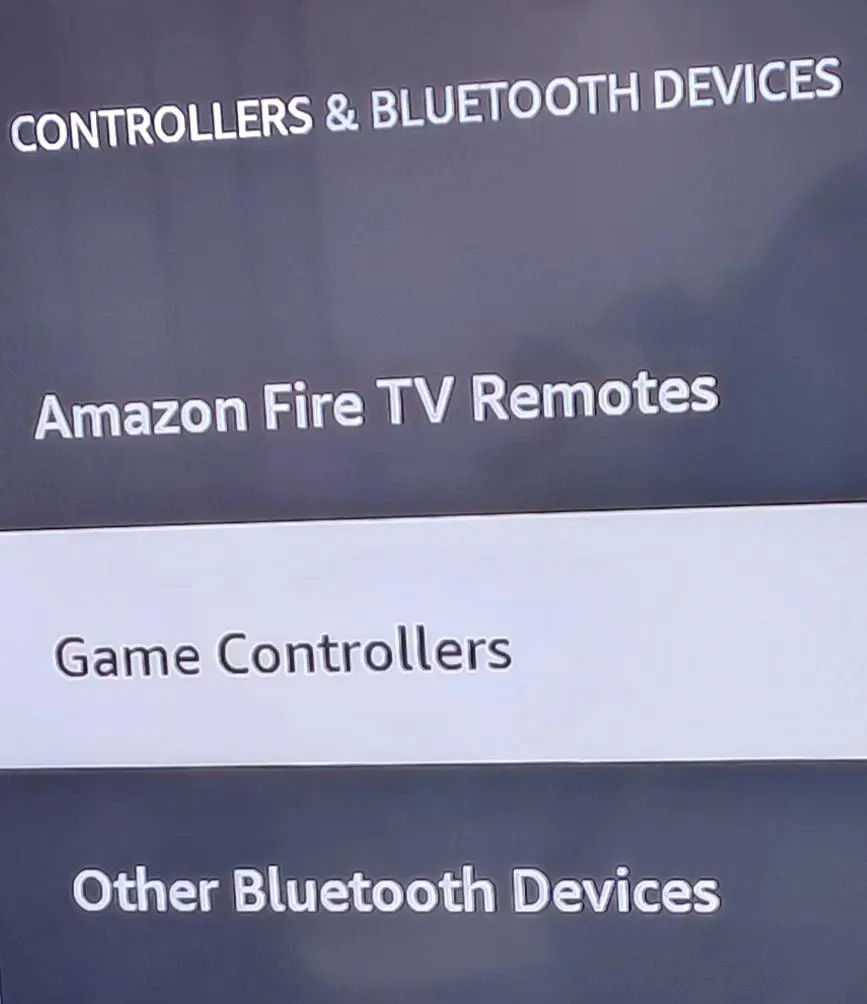
ステップ3: 画面の指示に従って接続を完了してください。
Firestickのためにサードパーティーのリモコンアプリを使う
サードパーティのリモコンアプリは、スマホをリモコンに変えることができます。つまり、そのようなアプリを使えば、スマホでテレビを操作することができます。 Fire TVリモコンアプリ 開発者 BoostVision 一番人気があります。
このアプリはiOSとAndroidに対応しており、Fire TVをリモートで操作するための基本ボタンと特殊ボタンがあります。基本ボタンはホームボタン、再生ボタンなどを指し、特殊ボタンにはキーボードやタッチパッドが含まれます。このアプリに関する詳細情報については、クリックしてください。 Fire TV リモコンアプリのレビュー.
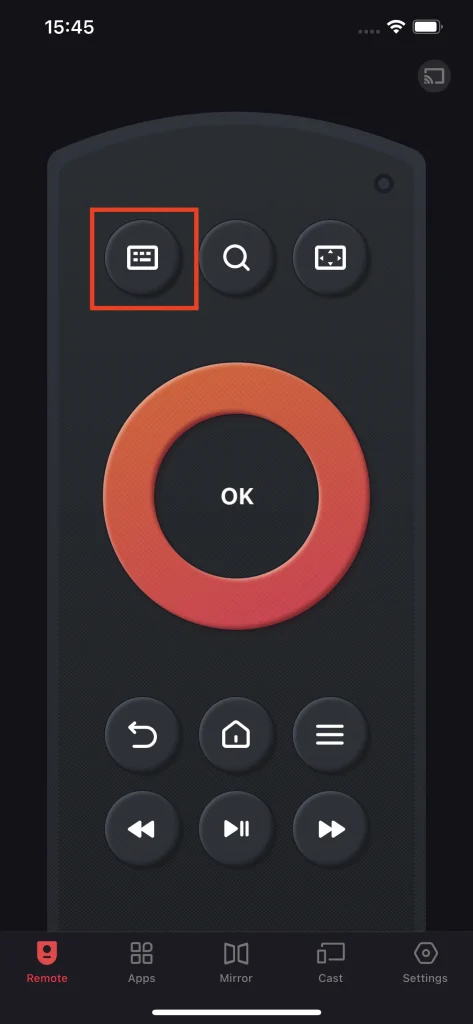
アプリを使ってFirestickを操作する方法は? 以下のチュートリアルに従ってください。
リモコンアプリをダウンロード Fire TV & Fire Stick
ステップ1: スマホとテレビが同じWi-Fiネットワークに接続されていることを確認してください。
ステップ2: アプリをスマホで起動してクリックしてください。 リモコンアプリ 右上隅のアイコン。

ステップ2: リストからテレビを選択して、タップします。 接続する ボタンを押してください。
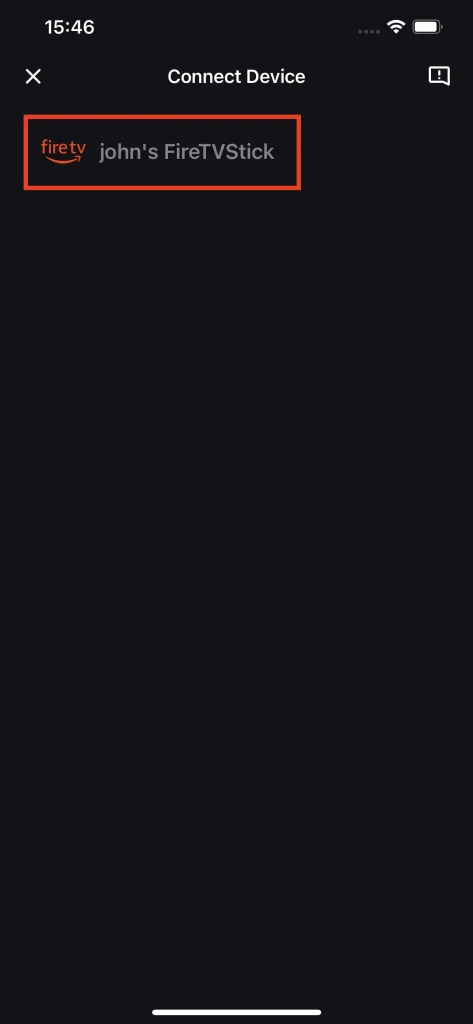
ステップ3: キーイン 暗証番号 スマホに表示されたテレビ画面をタップして OK ボタンを押してください。
接続が設定されたので、スマホでFirestickを操作できます。リモコンアプリの各ボタンは1つのユーザーインターフェースを共有しているため、誰でも簡単に操作できます。操作に疑問がある場合は、お問い合わせください。 サポート@boostvision.com.cn.
評決
新しいFire Stickリモコンを古いものなしでペアリングする方法は? 新しいFire Stickリモコンを古いものなしでペアリングするには、リモコンを自動的にペアリングし、Amazon Fire TVアプリをインストールすることができます。 これらの二つの方法は、多くの人々が問題を解決するのに役立ってきたので、ぜひ試してみてください。
リモコンを使ってFire Stickを操作する以外に、Bluetoothやゲームコントローラー(持っていれば)や、BoostVisionのリモコンアプリのようなアプリを使ってFire Stickを操作することもできます。それらの方法でリモコンを置き換えることは、新しいリモコンを購入するよりも経済的かもしれません。








